Ein iPhone ist ein hervorragendes Gerät mit tadellosen Merkmalen und Funktionen und einer umfangreichen Benutzeroberfläche. Deshalb wechseln mittlerweile viele Android-Nutzer zu iPhone-Geräten. Der ärgerlichste Aspekt ist jedoch, dass die Übertragung einiger Daten wie WhatsApp-Backups hektisch sein kann, da diese Geräte über unterschiedliche Betriebssysteme verfügen.
Wenn Sie also nach einer Lösung suchen, wie Sie WhatsApp-Backups von Google Drive auf dem iPhone wiederherstellen können, sind Sie hier richtig. Das Wiederherstellen eines WhatsApp-Backups auf dem iPhone ist nicht immer einfach, aber nachdem Sie diesen Artikel gelesen haben, werden Sie sehen, wie einfach es sein kann!
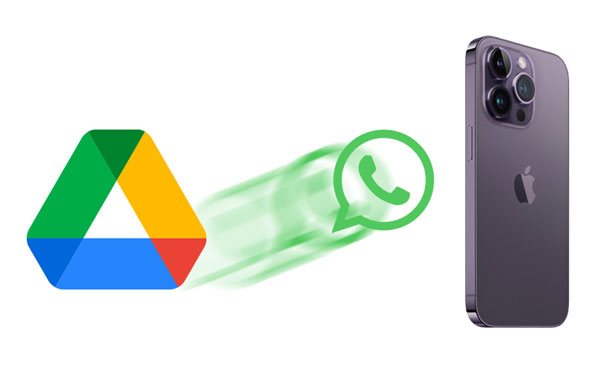
Bevor wir beginnen, müssen Sie wissen, wo WhatsApp-Chats gespeichert werden. Tatsächlich werden WhatsApp-Nachrichten nicht auf WhatsApp-Servern gespeichert, was bedeutet, dass WhatsApp-Chats nicht mit den Konten der Benutzer synchronisiert werden können.
Normalerweise können Sie WhatsApp-Nachrichten bei iPhone-Geräten nur in iTunes oder iCloud sichern. Für Android-Telefone und -Tablets steht Ihnen Google Drive zur Verfügung. Da iPhone- und Android-Geräte auf unterschiedlichen Plattformen laufen, scheint es unmöglich, WhatsApp-Backups auf einem iPhone abzurufen. Dennoch finden Sie in diesem Beitrag die bewährten Möglichkeiten, den WhatsApp-Chat von Google Drive auf dem iPhone wiederherzustellen.
WhatsApp ist mit Milliarden von Nutzern eine der beliebtesten Messaging-Apps der Welt. Offiziell ist es unmöglich, WhatsApp-Chats von Google Drive auf ein iPhone wiederherzustellen. Sie können dies jedoch auch auf andere Weise erreichen und die Chats direkt auf Ihrem neuen iPhone wiederherstellen.
Die Verschlüsselungsprotokolle von Google Drive sind nicht mit einem iOS-System kompatibel, sodass eine direkte Wiederherstellung der Daten auf Ihrem iPhone-Gerät nicht möglich ist. Ebenso ist das Verschieben des Backups von Drive direkt in iCloud keine Option. Kurz gesagt, Sie müssen ein Drittanbieterprogramm installieren, um dieses Problem zu beheben.
Natürlich können Sie WhatsApp-Nachrichten auch nicht mit Google Drive von Android auf das iPhone übertragen. Lesen Sie also weiter, um den gesamten Ausweg aus dieser Situation zu erfahren.
Lesen Sie auch: Möchten Sie WhatsApp zwischen iPhones verschieben ? Sie können diese 4 einfachen Möglichkeiten ausprobieren.
Viele Menschen fragen sich, ob es möglich ist, WhatsApp-Chats direkt von einem Android-Backup auf ein iPhone zu übertragen. Mit einem leistungsstarken Gerät wie WhatsApp Transfer ist das sehr gut möglich. Mit diesem erstaunlichen Tool können Sie WhatsApp-Backupdateien mit einem Klick auf das neue iPhone übertragen. Damit müssen Sie Ihre Android-WhatsApp-Dateien nicht auf Google Drive sichern, da Ihre WhatsApp-Nachrichten direkt von Android auf das iPhone übertragen werden können.
WhatsApp Transfer kann Ihre WhatsApp-Chats mühelos verwalten. Neben der Übertragung von WhatsApp können Sie auch den WhatsApp-Verlauf von Ihrem Mobiltelefon auf Ihren Computer sichern . Darüber hinaus können Sie Ihr Backup auf dem Computer ansehen, bevor Sie die Chats wiederherstellen.
- Stellen Sie WhatsApp-Backup-Chats auf jedem Android- oder iOS-Gerät wieder her.
- Unterstützt die direkte Übertragung zwischen Android- und iPhone-Geräten.
- Sichern Sie Ihre WhatsApp-Nachrichten und Mediendateien mühelos auf Ihrem Computer.
- Sichern Sie Ihre Daten während der Übertragung und Wiederherstellung.
Laden Sie diese WhatsApp-Übertragungssoftware unten herunter.
Schritt 1. WhatsApp-Chats auf Android wiederherstellen
Bitte installieren Sie WhatsApp auf einem Android-Gerät neu, melden Sie sich mit Ihrem Konto an und stellen Sie Ihr Backup von Google Drive auf diesem Android-Mobilgerät wieder her.
Schritt 2. Starten Sie die WhatsApp-Übertragungssoftware
Nachdem Sie das Programm auf dem Computer gestartet haben, wählen Sie im Menü die Option „ WhatsApp Transfer “. Navigieren Sie von dort aus zur Option „ WhatsApp “ im linken Bereich.

Schritt 3. Verbinden Sie sowohl Android- als auch iPhone-Geräte mit Ihrem Computer
- Wählen Sie die Option „ WhatsApp-Nachrichten übertragen “, um WhatsApp-Chats von Android auf das iOS-Gerät verschieben zu können. Verbinden Sie anschließend beide Geräte über Datenkabel mit dem PC. Sobald das Programm sie erkennt, wird ein Fenster mit den Geräten „ Quelle “ und „ Ziel “ angezeigt.

- Stellen Sie sicher, dass sich das Android-Gerät im Quellbereich und das iPhone im Zielbereich befindet. Wenn nicht, drehen Sie sie einfach um.
Schritt 4. Starten Sie den Übertragungsvorgang
- Tippen Sie auf die Schaltfläche „ Übertragen “, um mit der Übertragung Ihrer WhatsApp-Nachrichten von Android auf das iPhone zu beginnen. Bestätigen Sie dann, ob Sie Ihre aktuellen WhatsApp-Daten auf Ihrem iPhone behalten möchten, und klicken Sie auf „ Weiter “, um den Vorgang zu starten.
- Sobald Sie fertig sind, können Sie auf Ihrem iPhone auf die WhatsApp-Daten zugreifen.
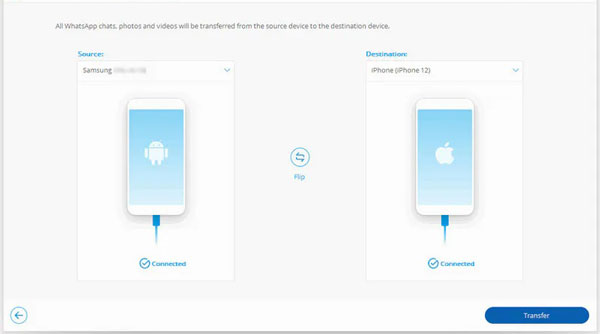
Weiterführende Literatur: Schnelles Backup von WhatsApp vom iPhone auf den PC mit 4 Ansätzen [Aktualisiert]
Eine weitere tolle Möglichkeit, Ihre WhatsApp-Backup-Nachrichten auf einem iPhone wiederherzustellen, ist die Verwendung einer E-Mail. Natürlich ist es kostenlos, aber etwas kompliziert. Es gibt auch einige Einschränkungen, wenn Sie sich für die Verwendung von E-Mail entscheiden. Beispielsweise können Sie jedes Mal nur eine Nachricht übertragen und nur 40.000 aktuelle Chats exportieren. Darüber hinaus können Sie sie in Textdokumenten nur über den Dateireader auf dem Telefon anstelle der WhatsApp-Anwendung anzeigen.
Schritt 1. Backup auf Android wiederherstellen
- Um das WhatsApp-Backup von Google Drive auf Ihr iPhone abzurufen, müssen Sie das Backup zunächst auf Ihrem Android-Telefon wiederherstellen.
- Installieren Sie daher bitte WhatsApp erneut auf Android, richten Sie WhatsApp ein und tippen Sie auf das Symbol „ WIEDERHERSTELLEN “, wenn der Bildschirm „ Backup wiederherstellen “ angezeigt wird.
Schritt 2. E-Mail-Chats auf Android
Öffnen Sie einen Chat und tippen Sie auf die Option „ Menü “ > „ Mehr “ > „ Chat exportieren “. Wählen Sie dann Ihre Mail-App und verfassen Sie eine E-Mail.
Schritt 3. Senden Sie WhatsApp-Chats an Ihr iPhone
Geben Sie Ihre E-Mail-Adresse ein und melden Sie sich auf Ihrem iPhone an. Anschließend erhalten Sie es auf dem iOS-Gerät. Sie können den Chatverlauf jedoch nicht in die WhatsApp-App auf Ihrem iPhone importieren.

Haben Sie ein Problem mit der Wiederherstellung des WhatsApp-Backups von Drive auf einem iPhone? Gehen Sie einfach die oben genannten Schritte sorgfältig durch, um eine Lösung zu finden. Ganz gleich, wie Sie Ihre Chats wiederherstellen möchten, wir haben hier alles, was Sie brauchen. Zögern Sie also nicht, diese leistungsstarken Methoden auszuprobieren. WhatsApp Transfer ist ein großartiges Programm, um WhatsApp-Nachrichten einfach und ohne Verzögerung auf einem iPhone wiederherzustellen.
In Verbindung stehende Artikel
Sichern Sie WhatsApp von Android auf Mac mit 4 effizienten Methoden
3 Möglichkeiten, WeChat-Backups schnell auf den PC zu übertragen [Darf ich nicht verpassen]
WhatsApp Backup Extractor: Die 6 besten Optionen zum einfachen Extrahieren von WhatsApp
Übertragen Sie Dateien von Android auf ein USB-Flash-Laufwerk mit oder ohne OTG
Fotos drahtlos von Android auf den Mac übertragen [6 fantastische Methoden]
So übertragen Sie Dateien ohne USB vom PC auf ein Android-Telefon [5 praktische Lösungen]
Urheberrecht © samsung-messages-backup.com Alle Rechte vorbehalten.